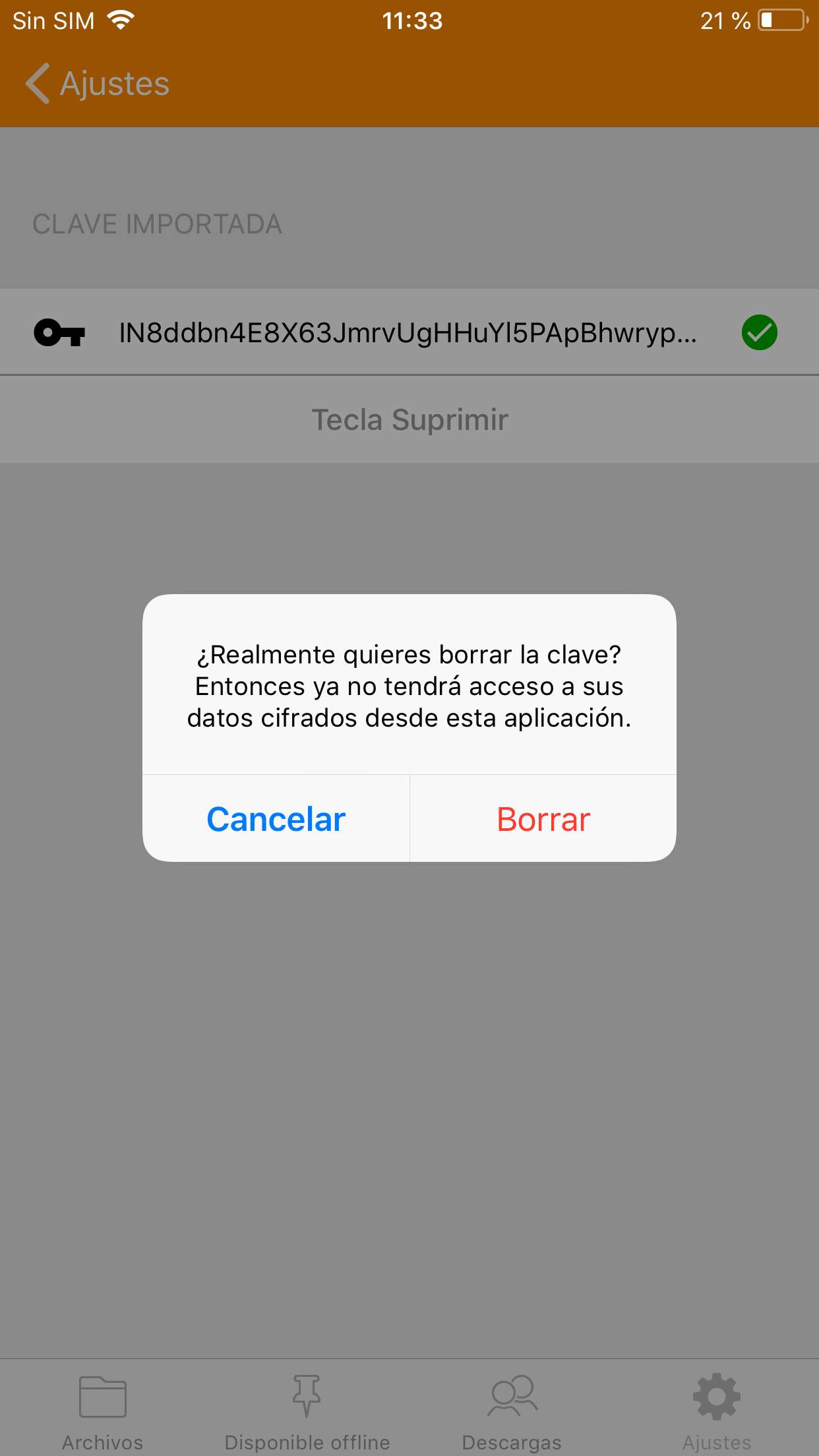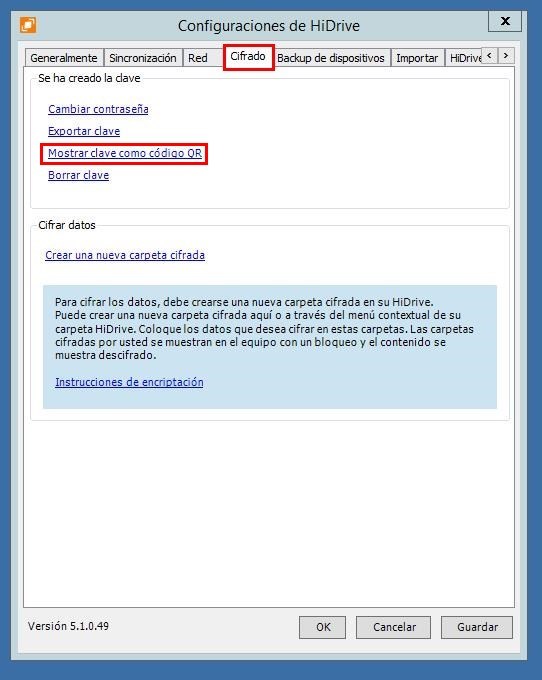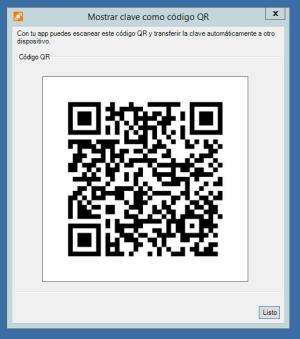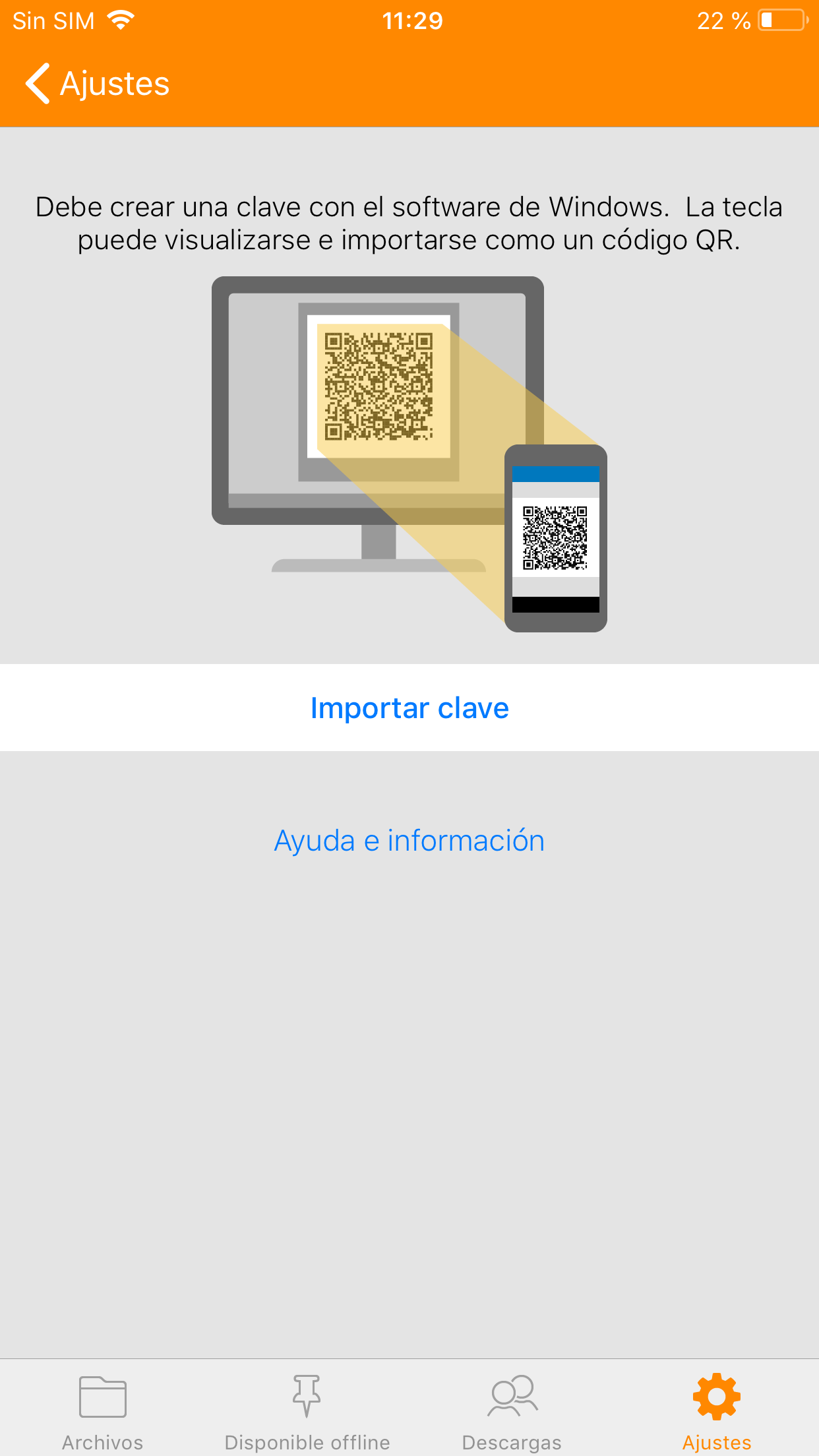Cifrado en tu dispositivo iOS
Importar claves en la aplicación de HiDrive para iOS
Mostrar carpetas cifradas en la aplicación de HiDrive para iOS
Crear carpetas cifradas en la aplicación de HiDrive para iOS
Eliminar claves en la aplicación de HiDrive para iOS
Tienes también la opción de utilizar el cifrado en la aplicación de HiDrive para iOS de tu smartphone. Solo tienes que haber creado previamente una clave con contraseña en tu ordenador con Windows con el software de HiDrive. Para más información, consulta el artículo de FAQ Configuración del cifrado en tu ordenador Windows. Si ya has creado una clave en el software de HiDrive en tu ordenador Windows, impórtala en la aplicación utilizando un código QR y tu contraseña personal.
Importar claves en la aplicación de HiDrive para iOS
Para importar la clave en la aplicación, tienes que haberla creado primero en un ordenador con Windows con el software de HiDrive. Impórtala a través de un código QR en la aplicación de HiDrive para iOS. Está disponible a través del software de HiDrive en tu ordenador Windows.
Sigue los pasos siguientes para importar la clave:
1. Haz clic con el botón derecho del ratón en el icono de HiDrive de la barra de herramientas de tu ordenador Windows y selecciona Configuración.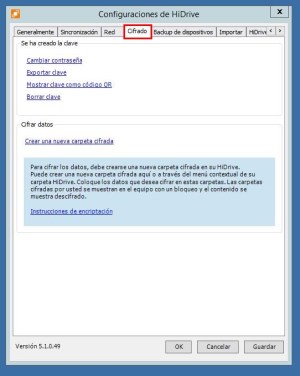
2. Selecciona la pestaña Cifrado y haz clic en el enlace Mostrar clave como código QR.
3. Se abrirá una ventana nueva con el código QR.
4. En la aplicación HiDrive de tu dispositivo iOS, dirígete a Configuración y haz clic en el punto de menú Cifrado. 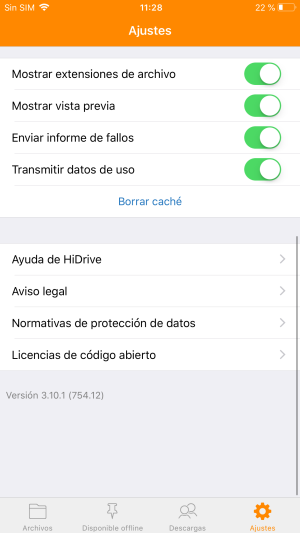
5. En la ventana que se abre, selecciona el enlace Importar clave y escanea el código QR de la pantalla de tu ordenador. Para ello, mantén tu smartphone directamente frente al código QR.
6. Introduce ahora tu contraseña personal y confirma con Return.
7. La clave se ha importado correctamente a tu aplicación de HiDrive para iOS.
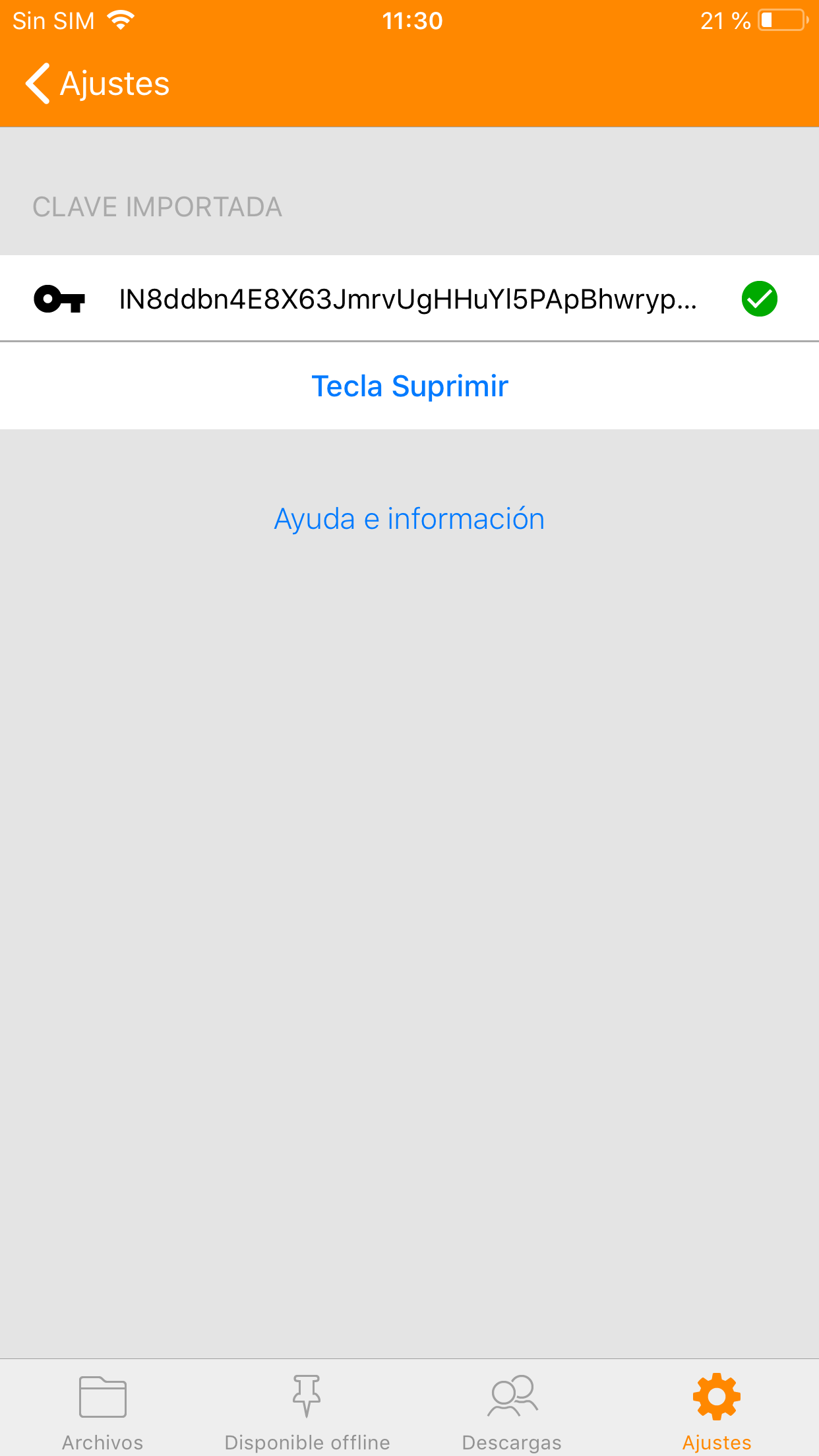
Mostrar carpetas cifradas en la aplicación de HiDrive para iOS
Para ver una carpeta cifrada y su contenido en la app, debes importar la clave del software de HiDrive desde el ordenador Windows a la aplicación. Si la clave no está almacenada en la aplicación, la carpeta cifrada se mostrará con un icono de candado bloqueado y caracteres crípticos. No podrás acceder al contenido. Si aún no has importado la clave, sigue primero los pasos anteriores.
Si ya has importado la clave en la aplicación de HiDrive para iOS, procede de la siguiente manera:
Después de importar la clave, encontrarás tu carpeta cifrada en texto plano en la ruta en la que la creaste. El símbolo de candado abierto debajo del nombre de la carpeta muestra que se trata de una carpeta cifrada a la que tienes acceso.
Crear carpetas cifradas en la aplicación de HiDrive para iOS
Puedes crear carpetas cifradas en la aplicación de HiDrive para iOS. Para ello deberás seguir estos pasos:
1. Haz clic en el menú de tres puntos dentro de la aplicación de HiDrive para iOS y selecciona el punto de menú nueva carpeta de la lista.
2. Indica un nombre, marca la casilla Cifrado para crear una carpeta cifrada y confirma con Crear.
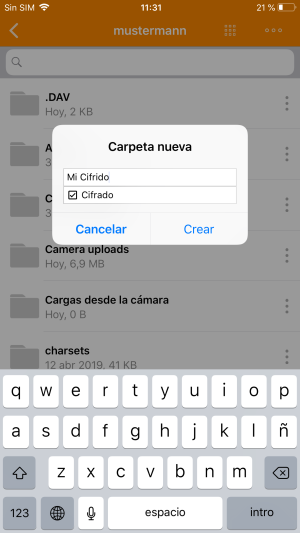

AVISO: Puedes crear todas las carpetas cifradas que quieras. En las carpetas cifradas creadas puedes almacenar archivos y carpetas como de costumbre. Todos los datos almacenados en esta carpeta también están cifrados.
Eliminar claves en la aplicación de HiDrive para iOS
Puedes eliminar la clave importada de la aplicación de HiDrive para iOS. Para ello, sigue los pasos siguientes:
1. En la app de HiDrive para iOS, selecciona el punto de menú Cifrado dentro de Configuración.
2. Borra la clave seleccionando Borrar clave y confirma la ventana que se abre con el botón de borrar.